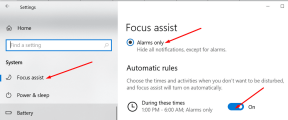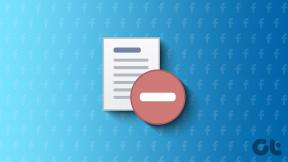كيفية تنزيل الخطوط الافتراضية وتغييرها في Microsoft Word
منوعات / / November 29, 2021
Microsoft Office Suite هو العالم مجموعة الإنتاجية الأكثر شيوعًا. من بينها ، ربما يكون Microsoft Word هو تطبيقات Office الأكثر استخدامًا للغالبية. وهناك عوامل متعددة لذلك. البرنامج مليء بالميزات ، يقدم مئات القوالب للإنتاجية المهام ، وإنشاء التقارير ، والسير الذاتية ، وما إلى ذلك. إنه متاح على جميع الأنظمة الأساسية. علاوة على ذلك ، يمكنك تخصيص مستند Word بعشرات الخطوط. إذا لم يكن ذلك كافيًا بالنسبة لك ، فيمكن أيضًا تنزيل الخطوط وتثبيتها في تطبيقات Office وتعيينها كخطوط افتراضية على برامج مثل Microsoft Word.

يمكن أن يؤدي استخدام خط مخصص إلى تحسين جاذبية المستند. يختار الأشخاص أيضًا الخطوط المخصصة عندما تكون بعض الخطوط المفضلة لديهم مفقودة من معرض خطوط Microsoft Word. والخبر السار هو أن هناك طرقًا مختلفة لتنزيلها من متجر Microsoft ومن الويب.
في هذا المنشور ، سنغطي كيفية تنزيل الخطوط المخصصة لبرنامج Microsoft Word وتثبيتها وتعيينها كخط افتراضي في البرنامج. هيا بنا نبدأ.
تنزيل خطوط جديدة من متجر Microsoft
كما ذكرنا سابقًا ، هناك طريقتان سهلتان لتنزيل خطوط جديدة على نظام التشغيل Windows 10. اتبع الخطوات التالية.
الخطوة 1: اضغط على زر Windows ، وابحث عن الإعدادات ، وانتقل إلى قائمة إعدادات Windows.
الخطوة 2: انتقل إلى التخصيص> قائمة الخطوط.
الخطوه 3: ستجد هنا قائمة الخطوط المتاحة مع خيار - احصل على المزيد من الخطوط في متجر Microsoft.

الخطوة الرابعة: يحتوي متجر Microsoft على مجموعة ضئيلة من الخطوط المجانية والمدفوعة. حدد الشخص الذي أعجبك وحدد الزر "الحصول".

على سبيل المثال ، في لقطة الشاشة أعلاه ، قمت بتثبيت خطوط Convection التي تم تصميمها في الأصل لنظام الترفيه Microsoft Xbox. لدي جهاز Xbox ، لذا فإن الخطوط ستجلب التوحيد بين خدمات Microsoft بالنسبة لي.

هل تواجه مشكلات أثناء تثبيت الخطوط من متجر Microsoft؟ ارجع إلى دليلنا الخاص بإصلاح مشكلات Microsoft Store في المكان الذي تريده انقر فوق تثبيت ولكن لا شيء يحدث.
أيضا على توجيه التكنولوجيا
قم بتنزيل Custom Fonts من الويب
مجموعة خطوط Microsoft Store قاتمة مقارنة بما يمكنك الحصول عليه من الويب. الويب مليء بالخطوط المخصصة لأسلوبك وملائمك. أشير غالبًا إلى موقع Google Fonts لتنزيل الخطوط المخصصة وتثبيتها. اتبع الخطوات أدناه لتنزيلها وتثبيتها من الويب.
الخطوة 1: افتح موقع Google Fonts وابحث عن مئات الخطوط المتاحة للتنزيل.
قم بزيارة Google Fonts

الخطوة 2: حدد الخط ذي الصلة واضغط على زر تنزيل العائلة في الزاوية اليمنى العليا.
الخطوه 3: سيقوم بتنزيل ملف مضغوط على جهازك.
الخطوة الرابعة: انتقل إلى موقع التنزيل وفك ضغط الملف باستخدام أداة WinRAR ZIP Archiver. إنه نظام Windows مدمج.

الخطوة الخامسة: افتح المجلد الذي تم فك ضغطه ، وستجد مجموعة الخطوط الكاملة.
الخطوة السادسة: هذه هي نوع ملف TrueType (.ttf). افتح أي ملف تريد تثبيته ، وسيقوم النظام بفتح معاينة بالشكل الذي سيبدو عليه هذا الخط بأحجام مختلفة.

الخطوة السابعة: حدد زر التثبيت ، وسيقوم بتثبيت الخطوط في أي وقت من الأوقات. لا يحتاج المستخدمون إلى إعادة تشغيل أو تحديث أي برنامج لإتاحته.

تثبيت خطوط جديدة من قائمة إعدادات Windows
مع تحديث Windows 10 May 2019 ، أضافت Microsoft خيارًا لتثبيت جديد من قائمة إعدادات Windows.
الخطوة 1: افتح تطبيق الإعدادات على Windows وانتقل إلى التخصيص> الخطوط.
الخطوة 2: ستجد خيار "السحب والإفلات للتثبيت" في الأعلى.

الخطوه 3: ارجع إلى ملفات الخطوط الموجودة في File Manager واسحبها وأفلتها في القائمة المذكورة.
بعد إكمال الخطوات ، ستتوفر الخطوط في جميع تطبيقات MS Office.
أيضا على توجيه التكنولوجيا
كيفية تغيير الخطوط الافتراضية في Microsoft Word
بعد تثبيت الخطوط الجديدة في تطبيقات Office ، قد ترغب في تغيير الخطوط الافتراضية من "Calibri" إلى الخطوط المضافة حديثًا. عملية بسيطة نسبيا.
الخطوة 1: افتح أي مستندات Word وافتح شريط التنسيق في الأعلى.
الخطوة 2: اضغط على السهم الصغير لفتح شريط التنسيق المتقدم.

الخطوه 3: حدد الخطوط الجديدة والحجم واضغط على الزر "تعيين كافتراضي" في الأسفل.

من الآن فصاعدًا ، سيستخدم Microsoft Word الخطوط والحجم المحددين كخط افتراضي.
كيفية إلغاء تثبيت الخطوط في Microsoft Word
عند تثبيت العشرات من الخطوط الجديدة في تطبيقات Office ، قد يصبح تتبعها أمرًا فوضويًا. كما أن القائمة الطويلة للخطوط في Microsoft Word تجعل من الصعب التنقل في قائمة الخطوط في البرنامج. هذا هو السبب في أنه من المستحسن دائمًا إلغاء تثبيت مثل هذه الخطوط عندما تتوقف عن استخدامها. اتبع الخطوات أدناه لإلغاء تثبيت الخطوط في Microsoft Word وتطبيقات Office الأخرى.
الخطوة 1: افتح تطبيق الإعدادات على نظام Windows.
الخطوة 2: اذهب إلى التخصيص> قائمة الخطوط.

الخطوه 3: سترى قائمة الخطوط المثبتة على الجهاز. استخدم شريط البحث للبحث عن الخط الذي تريد إلغاء تثبيته.

الخطوة الرابعة: ابحث عن هذا الخط ، وانقر فوقه ، وحدد إلغاء التثبيت من القائمة التالية.
أيضا على توجيه التكنولوجيا
العب مع الخطوط في Microsoft Word
تعجبني المرونة التي يوفرها لك Microsoft Word مع الخطوط. يمكنك البحث عن الخطوط على الويب وتثبيتها واستخدامها لتعزيز جاذبية المستند. بعد الانتهاء من العمل ، يمكن دائمًا إلغاء التثبيت من إعدادات النظام.
القادم: يمكن للمرء بسهولة إنشاء علامة مائية في Microsoft Word. اقرأ المنشور أدناه لمعرفة كيفية عمل علامة مائية واستخدامها في Microsoft Word.